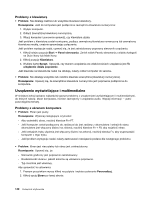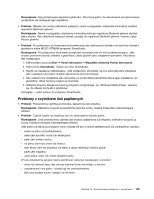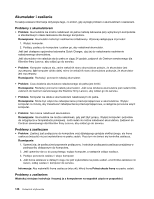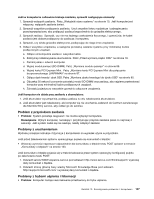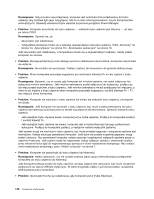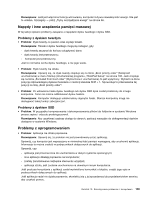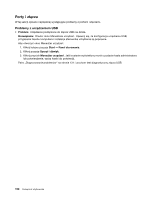Lenovo ThinkPad X1 (Polish) User Guide - Page 163
Problemy z czytnikiem linii papilarnych, Rozwiązanie, Problem, Start, Panel sterowania
 |
View all Lenovo ThinkPad X1 manuals
Add to My Manuals
Save this manual to your list of manuals |
Page 163 highlights
Rozwiązanie: Użyj sprzętowego regulatora głośności. Przyczyną jest to, że wbudowane oprogramowanie syntezatora nie obsługuje tego regulatora. • Problem: Dźwięku nie można całkowicie wyłączyć, nawet w przypadku ustawienia minimalnej wartości regulatora Głośność główna. Rozwiązanie: Nawet w przypadku ustawienia minimalnej wartości regulatora Głośność główna słychać słaby dźwięk. Aby całkowicie wyłączyć dźwięk, przejdź do regulatora Głośność główna i wybierz opcję Wycisz głośniki. • Problem: Po podłączeniu do komputera słuchawek podczas odtwarzania dźwięku nie dochodzi dźwięk z głośnika w trybie MULTI-STREAM programu SmartAudio. Rozwiązanie: Po podłączeniu słuchawek dźwięk jest automatycznie do nich przekierowywany. Jeśli chcesz ponownie słuchać dźwięku z głośników, ustaw głośniki jako urządzenie domyślne. Procedura jest następująca: 1. Kliknij kolejno pozycje Start ➙ Panel sterowania ➙ Wszystkie elementy Panelu sterowania. 2. Kliknij ikonę SmartAudio. Pojawi się okno SmartAudio. 3. Spójrz na urządzenia odtwarzające. Jeśli podłączono słuchawki, są one automatycznie ustawiane jako urządzenie domyślne i będzie zaznaczona ikona słuchawek. 4. Aby ustawić inne urządzenie jako domyślne, po prostu kliknij dwukrotnie ikonę tego urządzenia, np. głośników. Obok tej ikony pojawi się znacznik. 5. Odtwórz dowolny dźwięk za pomocą programu muzycznego, np. Windows Media Player. Upewnij się, że dźwięk dochodzi z głośników. Szczegóły - patrz pomoc do programu SmartAudio. Problemy z czytnikiem linii papilarnych • Problem: Powierzchnia czytnika jest brudna, zaplamiona lub wilgotna. Rozwiązanie: Delikatnie wyczyść powierzchnię czytnika suchą, miękką ściereczką niezostawiającą włókien. • Problem: Czytnik często nie rejestruje lub nie uwierzytelnia odcisku palca. Rozwiązanie: Jeśli powierzchnia czytnika jest brudna, zaplamiona lub wilgotna, delikatnie wyczyść ją suchą, miękką ściereczką niezostawiającą włókien. Jeśli palec ma jedną z poniższych cech, możesz nie być w stanie zarejestrować lub uwierzytelnić odcisku: - skóra na palcu jest pofałdowana; - palec jest szorstki, suchy lub skaleczony; - palec jest bardzo suchy; - na palcu jest brud, błoto lub tłuszcz; - stan skóry różni się znacząco od stanu z czasu rejestracji odcisku palca; - palec jest wilgotny; - użyto palca, który nie został zarejestrowany. W celu polepszenia sytuacji należy spróbować wykonać następujące czynności: - umyć lub wytrzeć ręce, aby usunąć nadmiar brudu lub wilgoci z palców; - zarejestrować inny palec i używać go do uwierzytelniania; - jeśli ręce są zbyt suche, nałożyć na nie krem. Rozdział 10. Rozwiązywanie problemów z komputerem 145